ずっと使い続けていたMacBook Air 2012 Mid(13インチ,4GB,512GB SSD改)からMacBook Pro 2020 13インチに買い替えました!

なぜこのタイミングだったのか
当初の予定ではPCの買い替えはM1チップの後継モデルが出たら買うつもりでいました。
しかし、ずっと買おうと思っていたLeica M10モノクロームがようやく買えそうって頃になってきたらLeica M11の噂が・・・
M11は底面プレートが廃止されるらしいし、モノクロームとは別物ってのは分かってはいるけど、やっぱりM11の方がよかったってなってももう取り返しがつかないレベルの金額なわけで、流石にM11の詳細が分かってからでもいいかなぁって思ったのが一つ。
それとM1チップの後継モデルが出たとしても先ずは16インチMacBookだろうし、仮に13インチモデルに降りてきたとしてもオーバースペックなんじゃないかと思ったのも要因でした。
昔ようにプログラムを組んだりするわけでもないし、動画編集をゴリゴリやったりもしないからメモリも16GBで足りるかなと思ったのも一つ。
今はデジカメ写真のRAW現像くらいだし、仮に動画編集をするとしてもそんなに長時間のものを編集する事もないでしょうし、簡単なものならiPhoneでいけるんだからM1 Macなら余裕だろうと思ったのもきっかけとなりました。
8年経つと進化が凄い
届いて最初に思ったのは『めっちゃ小さい』でした。

画面は13インチで今までと同じなのに、2012年のMacBook Airの11インチと同じくらいのボディという、ちょっとジェネレーションギャップを感じました。
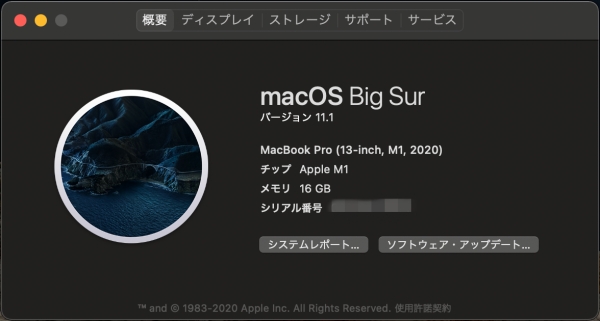
メインメモリは16GBと今までの4倍に。
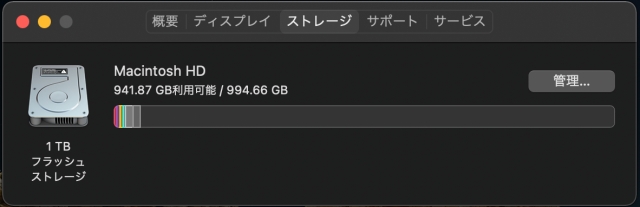
SSDは1TB。512GBでも良かったけど、512GBだと納期が長かったので1TBにしました。
ディスプレイはRetina化されて2560x1600になってるのでとても有難いです。
M1ネイティブでないアプリはRosetta 2で動作するんですが、基準が2012年のAirなので比較にならないくらい速いです。
それとバッテリーの持ちが半端無いですね。
Airの方は512GBに換装してからバッテリーの持ちが極端に悪くなって、大したことをしてなくても2時間もすれば終了だったのが、M1はかれこれ6時間ほど経ちますがAirと同じ事をしてるのに19%しか減ってません。
普段から動画とかを見る方ではないので、これなら充電器なしでも1泊2日くらいの旅行なら余裕そうですね。
あと、キーボード。すげー打ちやすいです。ペチペチした感じじゃなくてちゃんとクリック感があるというか、入力してても全然疲れないです。
今回は環境を1から新規構築
今までは旧マシンからデータをコピーというか移行したりしてたんですが、今回は全く移行せず、新規で構築し直しました。
というのも、Lightroomは古いバージョンだし、アプリの大半はサブスクが切れた状態なのでわざわざ引き継ぐ必要もないかなぁと。
必要なデータはほぼほぼiCloudに保存してるので唯一移動させたのはFileZillaの設定だけですね。
エディタはmiからCotEditorに、Raw現像ソフトはLightroomからLuminar AIに変えました。
Lightroomにしようかと思ったんですが、今のご時世的にそんなに写真を撮りに行けないのに毎月課金するのもなぁって気持ちもあって、買い切りのLuminar AIを選択したわけです。
Lightroomに戻るにしてもプラグインとしても使えるし、無駄にはならないかなと。
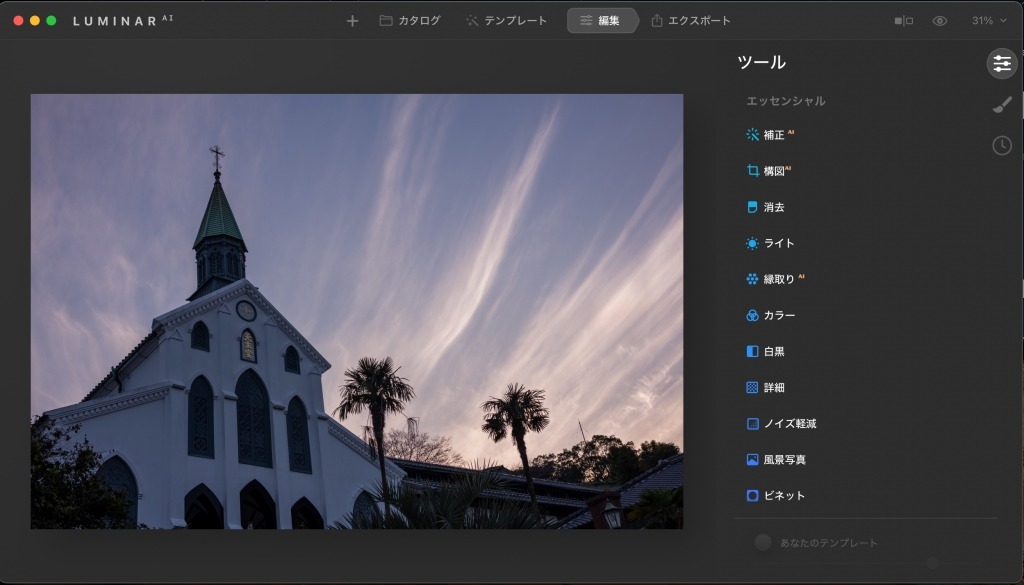
自分が今までLightroomでやってたような基本的な補正ぐらいならLuminar AIでも問題なく出来るので、まぁ大丈夫そうです。
そういえばLuminarの売りのような編集機能ですが・・・

この長崎で撮った写真が
簡単にこんなふうに変わります。

なんだかなぁw
別に否定はしませんよ。ネタとしては面白いと思うし、ダイナミックな感じの方がウケるでしょうから。
ただ、「コラージュです」とか「合成編集です」って書いてりゃいいけど、さも撮ってきましたみたいな感じでしれっとアップするような事はしたくないなぁ。
まぁこういった機能もあるけど、基本的なRAW現像ができれば問題ないので十分ですね。
あとはオフィスソフトのNumbersが普通に使えるようになってた。
昔は重くてレスポンスが悪いのでほぼ使う事がなかったんですが、なかなか快適に使えるようになってるのでわざわざMicrosoft365をサブスクしなくてもいいかなって思いましたね。
相変わらずExcel形式で書き出しをしてもExcelで開いたら罫線が消えてたりするので、仕事のファイルをどうこうするのは向いてないでしょうけど、快適に使えるようになってるなら職場で弄らなくてもiPadとMBPのNumbersで完結できそうなので、これはこれでいいんじゃないですかね。
細かい所が意外と便利
正直、タッチバーってネタなのかと思ってました。あんまり評判が良くなくて廃止されるとか言われてるし。
でも、実際に使ってみたら結構便利なんですよね。
ショートカット使わなくても直感的に操作出来るし。

ブラウザだとWordPressのプレビュー画面から編集画面に戻る時にワンタッチで切り替えができるので、トラックパッド操作が省略できて楽できます。
Touch IDも何気に便利ですね。いちいちパスワード入れなくても触るだけで完結するのでめっちゃ楽です。
Air 2012では封印されてしまったSidecarも普通に使えるので、何かあったら2画面にもできるし。
あとはMacではあまり使わなかったAirDropがめっちゃ使えますね。
ずっと使ってる人からしたら今更かよって感じでしょうけど、Airだとレスポンス悪かったんや・・・
RAWデータなんかもサクサクっと送れてしまうので、いちいちiCloudを経由して同期待ちする必要も無くなりました。
まぁ家ではのんびりでも問題ないので、そこまで意識はしてませんでしたけど、足回りが軽くなるとやっぱり快適だなぁと改めて感じました。
不満点はなきにしもあらず
購入された方が大体書かれてるように、Thunderbolt/USB 4ポートが左側に2つしかありません。
なので、USB変換やドック類は必須でしょうね。
特に自分のようにUSB-Aから一気にジャンプアップする場合は手持ちの周辺機器は全て使えなくなりますから。
最低限、USB-C-USB-Aのメスアダプタは持っておく方がいいかもしれません。
逆に言うと不満点ってそれくらいしかないんですよね・・・(;´д`)
そういや、Airの時は標準メールが嫌というか、あまり安定しなかったのでiPhoneでしかメールは受けてなかったんですが、これを機にMacにもメーラーを入れようと思ったんだけど、何を使えばいいのかよく分かんないんですよね・・・
メールソフトでサブスクなんて嫌だし、良さげなのはPOP3対応してないし。
標準メールでやるしかないかなぁ・・・
可能性は無限大
今までは何かやりたいなと思ってもスペック的に無理ってのがあったんですが、実際にしばらく触ってみたら自分のスキルがどうとかを抜きにしたら何でも出来るんじゃないかなって思いました。
折角色々な事ができる環境になったんだし、興味がないからとか言わずにいろんな事をやってみようかなって思います。
それがモノになるかどうかは別としても知識にはなるわけですしね。
流石にまた9年とは言わないけど、長く活躍してくれたらいいなと思います。

